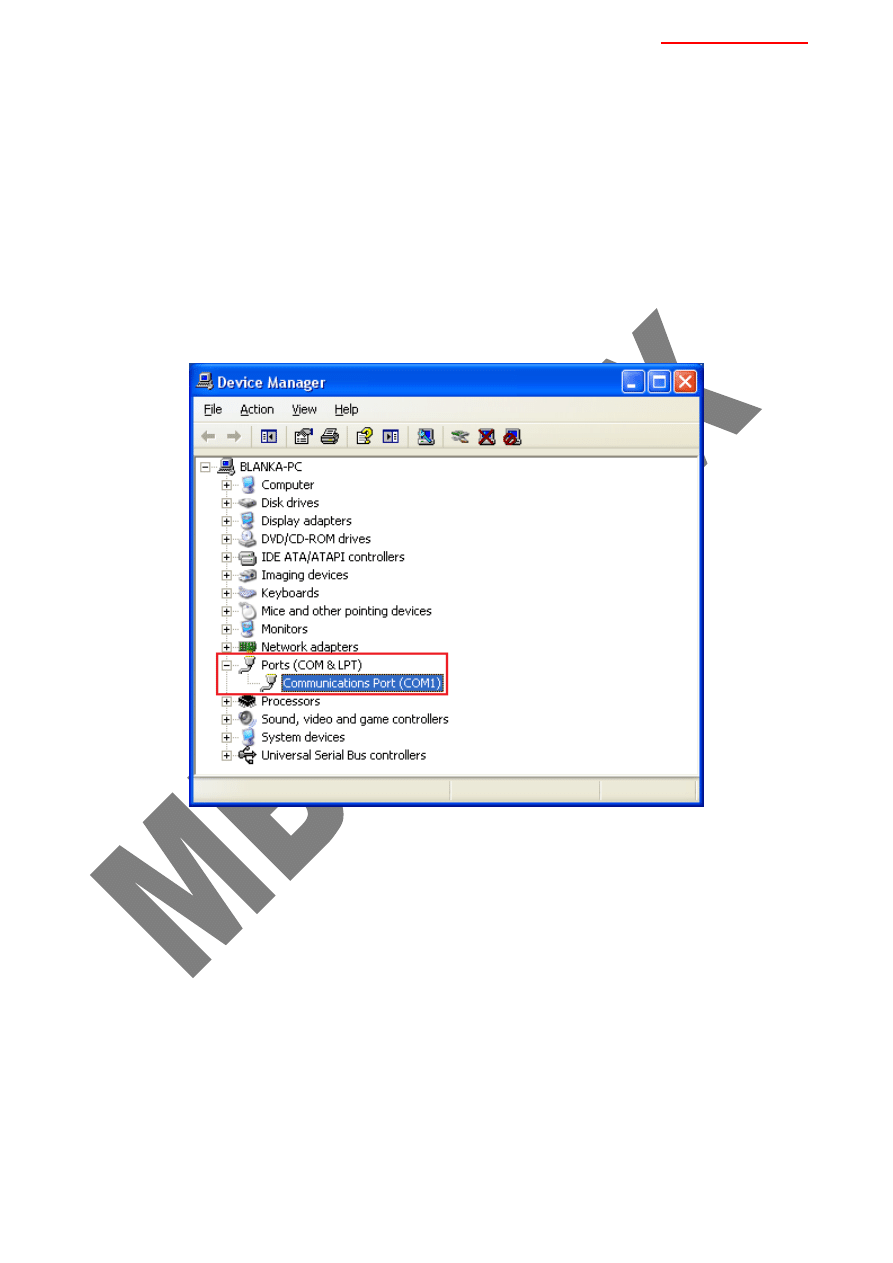
www.auto-interfejsy.pl
© MB-IMPEX
1
INSTRUKCJA INSTALACJI INTERFEJSU
OBD2
KONIECZNIE PRZECZYTAJ CALA INSTRUKCJE PRZED PODLACZENIEM
INTERFEJSU I INSTALACJA OPROGRAMOWANIA
I. Wersja COM (RS232 SERIAL) interfejsu:
1) Ta wersja interfejsu nie wymaga instalacji. Wystarczy podlaczyc wtyczke urzadzenia do fizycznego
portu COM w komputerze i sprawdzic w Menedzerze Urzadzen Windows pod jakim numerem ten port
jest zainstalowany w systemie. W programach do diagnostyki masz zazwyczaj do wyboru porty COM od
1 do 4.
2) Interfejs jest juz gotowy do uzycia. Uruchom program diagnostyczny. Skonfiguruj go i polacz sie z
autem.
II. Wersja USB interfejsu:
Ponizszy opis dotyczy instalacji na Windows XP. Instalacja na Windows VISTA i Win7 w wiekszosci
przypadkow jest automatyczna tzn. system sam instaluje najnowsza wersje sterownikow. Moze
byc konieczne podlaczenie komputera do internetu. Jezeli musisz recznie zainstalowac interfejs
w Windows VISTA lub Win7 to ogolna zasada przeprowadzenia tej procedury jest taka sama jak w
Windows XP.
1) Plyta z oprogramowaniem musi byc w napedzie CD/DVD caly czas podczas instalacji.
2) Podlacz interfejs do portu USB w komputerze (nie podlaczaj go jeszcze do auta).
UWAGA:
Podczas pozniejszego uzytkowania interfejsu nalezy podlaczac go zawsze do tego samego
portu USB, do ktorego byl podlaczony podczas instalacji.
3)
System Windows automatycznie wykryje nowe urządzenie. Na Pasku Systemowym w prawym dolnym
rogu zostanie wyswietlony komunikat: “Znaleziono nowy sprzet”:
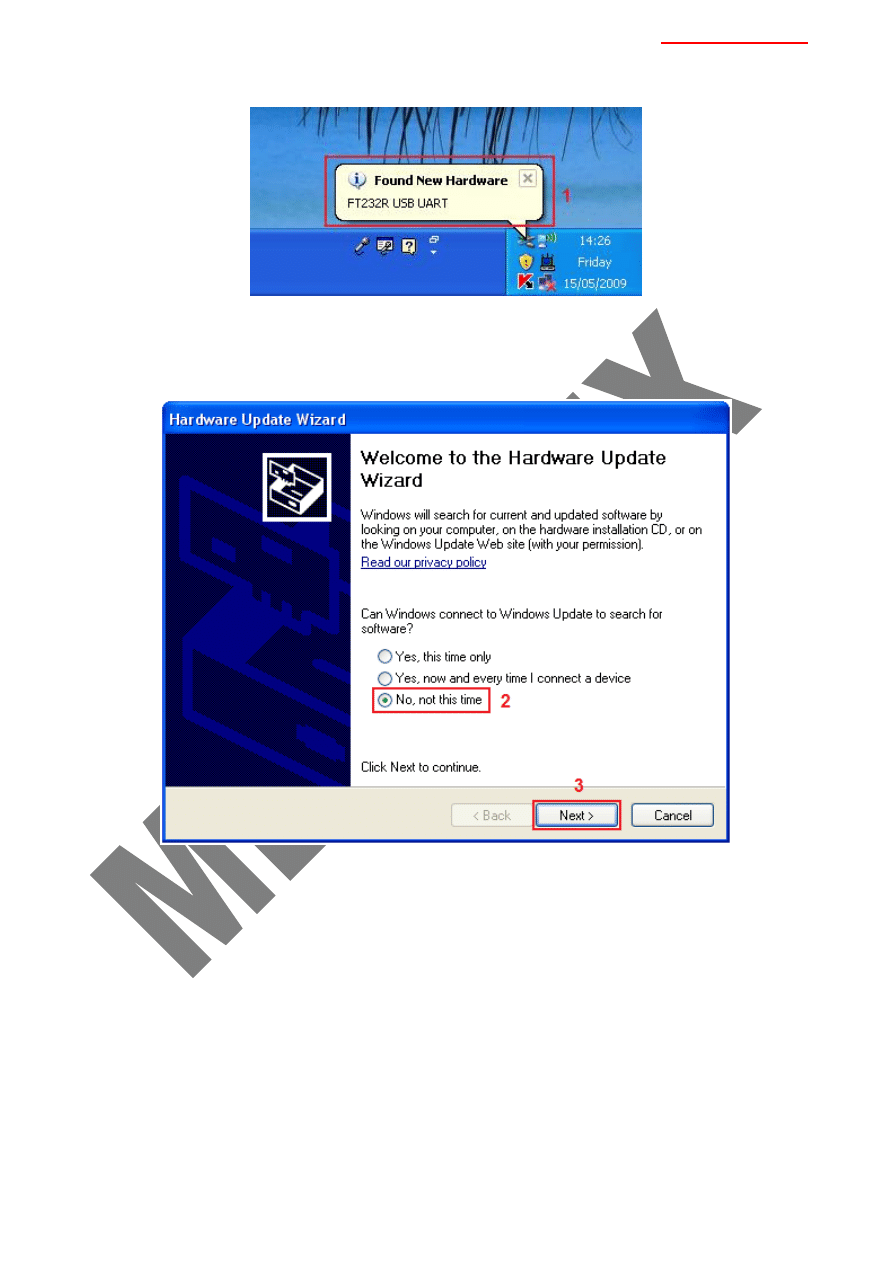
www.auto-interfejsy.pl
© MB-IMPEX
2
UWAGA:
Jezeli komunikat nie zostal wyswietlony przejdz do punktu 5) instrukcji.
4) Po kliknieciu na ten komunikat otworzy sie okno instalacji nowego sprzetu. Z dostepnych opcji wybierz
reczna instalacje z dysku:
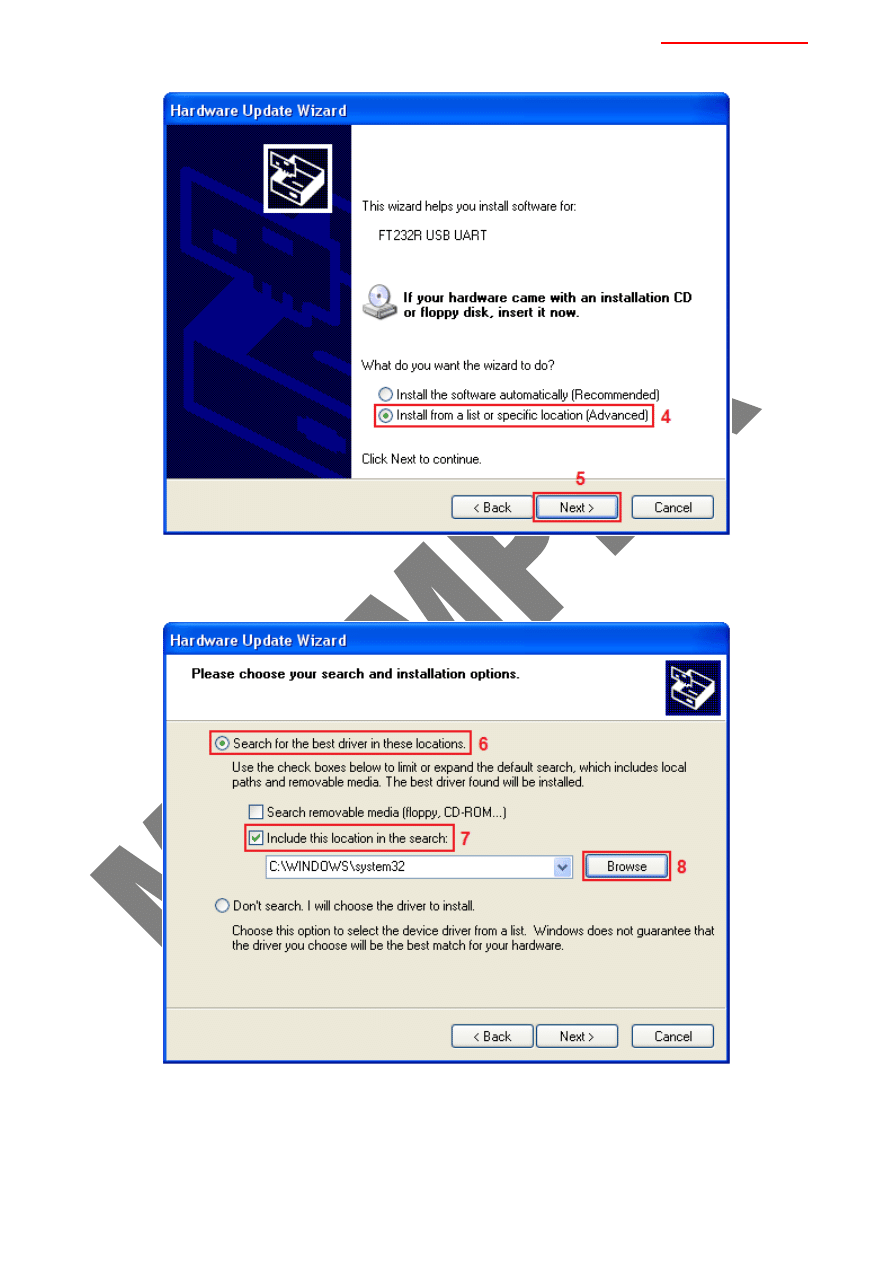
www.auto-interfejsy.pl
© MB-IMPEX
3
Jako zrodlo sterownikow wskaz plyte dostarczona wraz z intefejsem. Dla systemu Windows bedzie to
folder D:\INSTALACJA\WIN_2K_XP_VISTA_7\CDM 2.06.00 WHQL Certified, gdzie D oznacza litere
Twojego napedu CD/DVD:
UWAGA:
Sterowniki do interfejsu sa caly czas aktualizowane. Na plycie moze byc nowsza wersja niz
2.06.00.
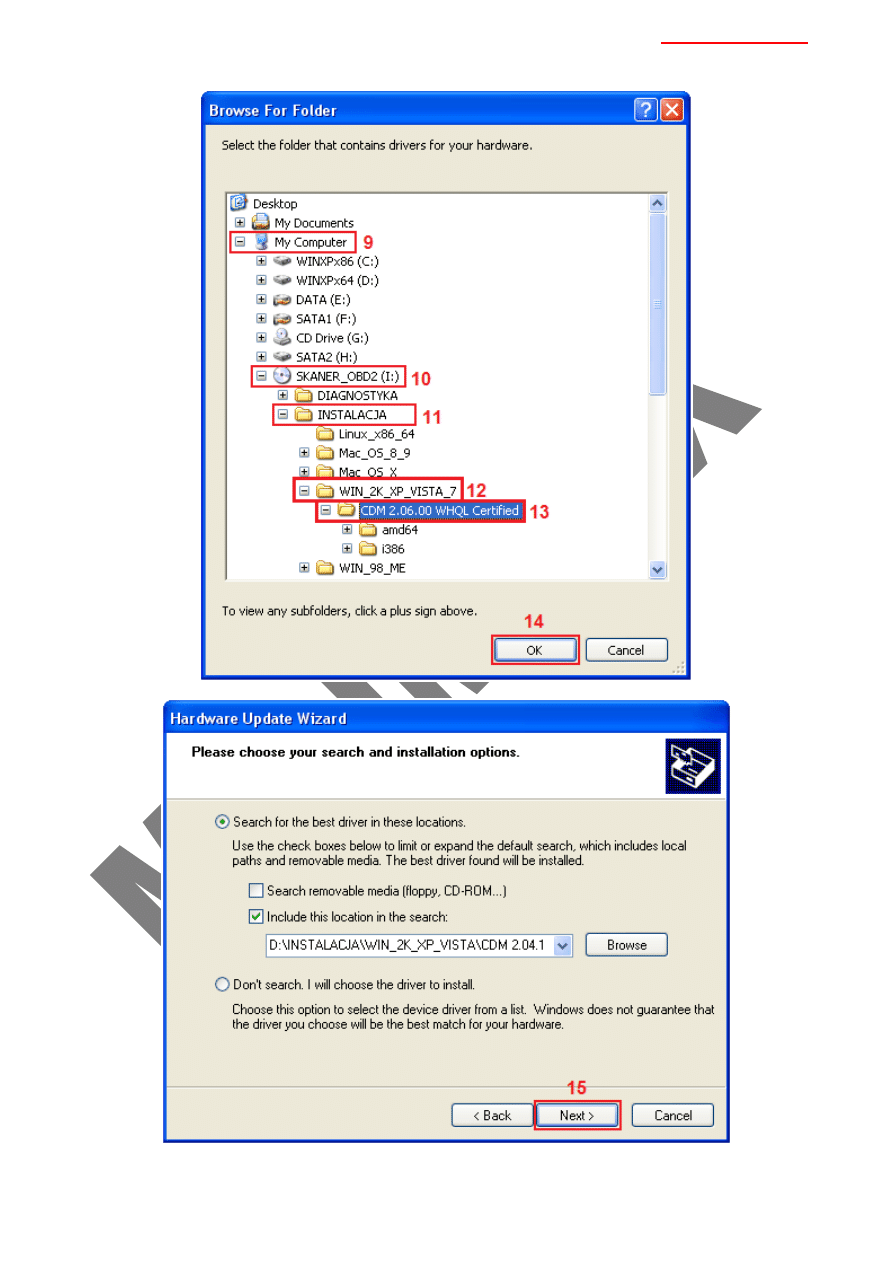
www.auto-interfejsy.pl
© MB-IMPEX
4
System zainstaluje automatycznie wirtualny port szeregowy COM w dwóch etapach:
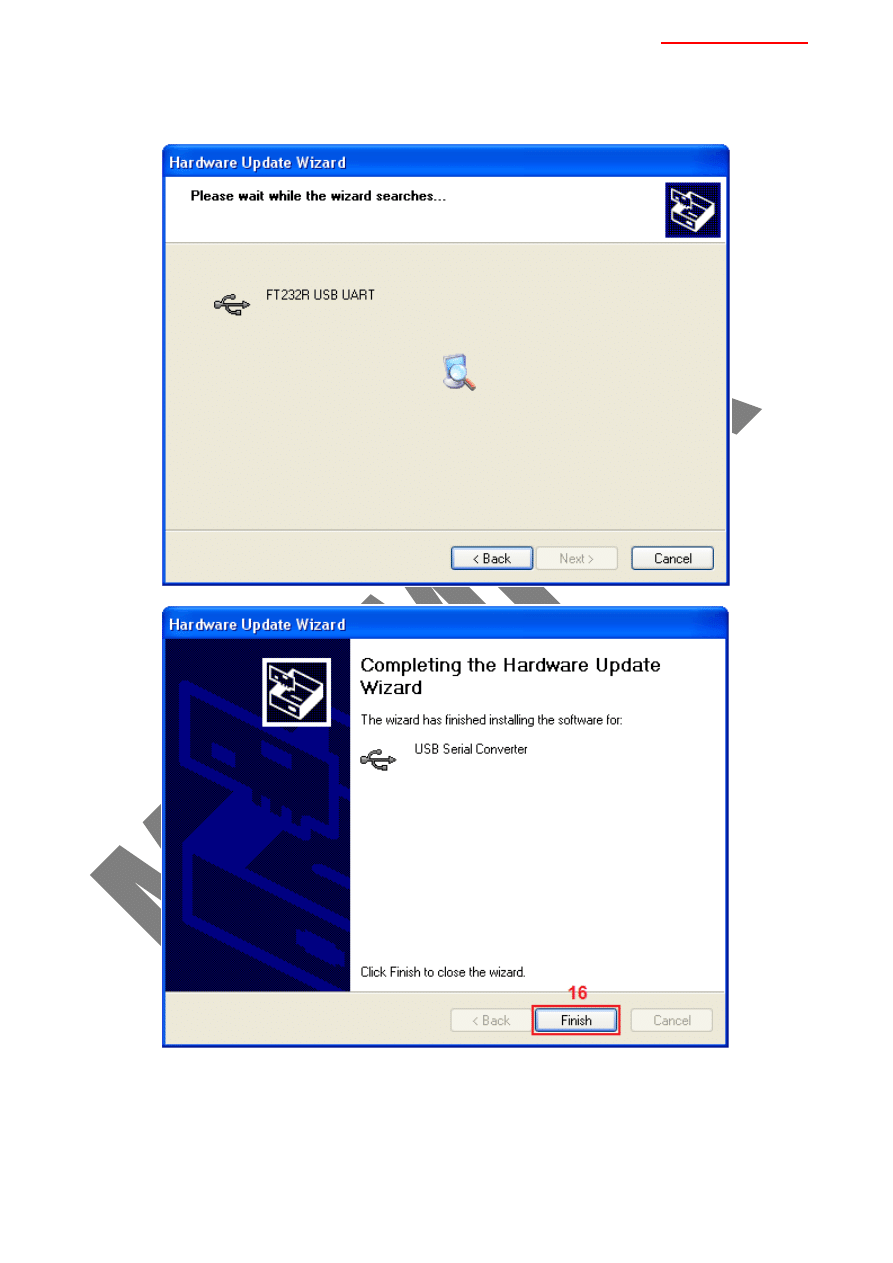
www.auto-interfejsy.pl
© MB-IMPEX
5
a) USB Serial Converter w grupie Kontrolery USB w Menedzerze Urzadzen,
b) USB Serial Port w grupie Porty (COM i LPT) w Menedzerze Urzadzen.
5) Jezeli na Pasku Systemowym zostal na samym poczatku wyswietlony komunikat o znalezieniu nowego
sprzetu i instalacja przebiegla poprawnie przejdz do punktu 6) instrukcji. Jezeli nie, moze to oznaczac,
ze pliki sterownika zostaly juz wczesniej skopiowane do systemu np. w wyniku instalowania programow
diagnostycznych lub innych interfejsow, ktore korzystaja z adaptera USB <-> COM (RS232), albo w
wyniku automatycznej instalacji na Windows VISTA lub Win7. Przejdz wiec do START -> Panel
Sterowania -> System -> Sprzet -> Menedzer Urzadzen, zeby odnalezc urzadzenia:
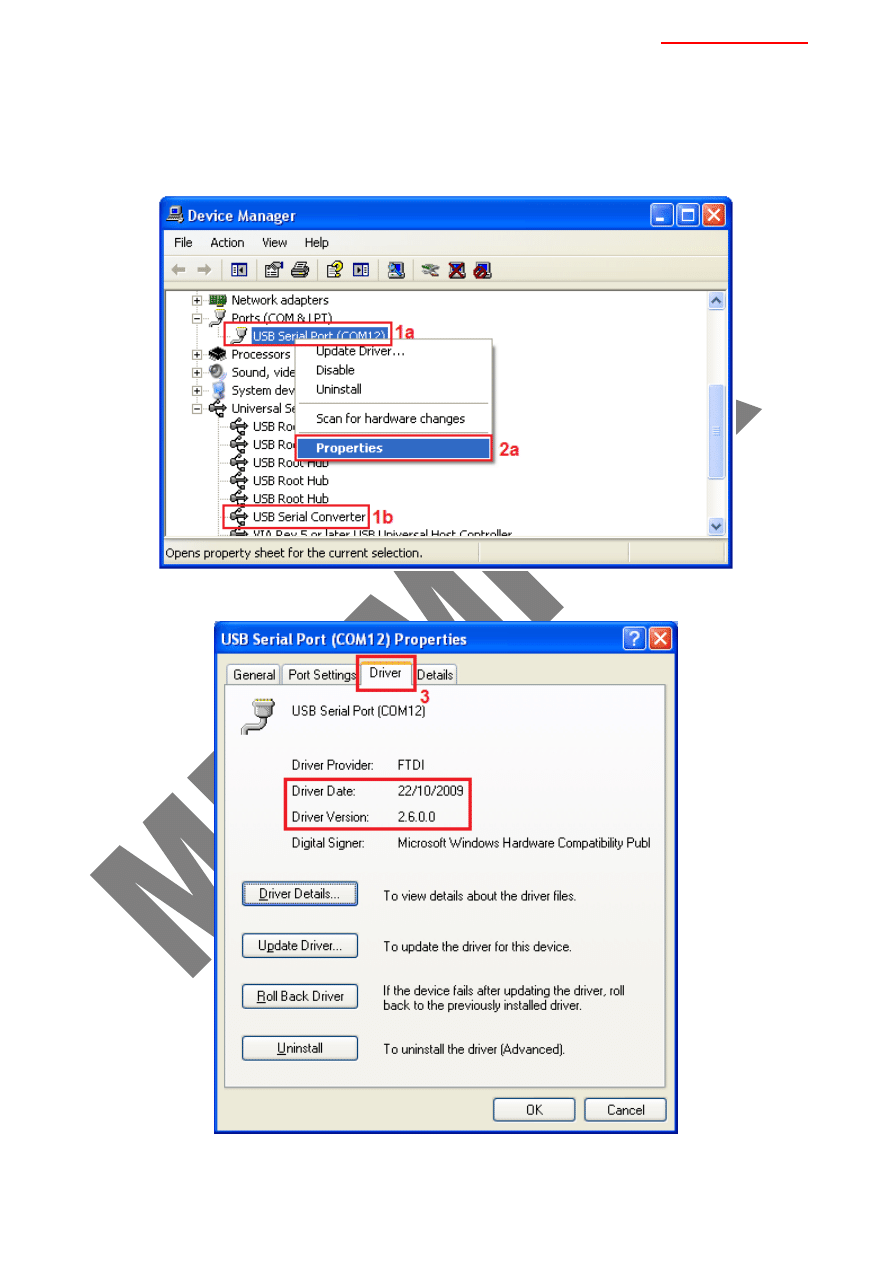
www.auto-interfejsy.pl
© MB-IMPEX
6
a) USB Serial Converter w grupie Kontrolery USB w Menedzerze Urzadzen,
b) USB Serial Port w grupie Porty (COM i LPT) w Menedzerze Urzadzen.
Wejdz we Wlasciwosci kazdego z tych urzadzen osobno klikajac na nich prawym przyciskiem myszy:
W zakladce Sterownik sprawdz wersje sterownika. Najnowsza to 2.6.0.0 z 22/10/2009:
Jezeli Twoja wersja jest starsza zaktualizuj ja. Kliknij Aktualizuj Sterownik i postepuj dalej tak jak w
przypadku instalacji opisanej na poczatku punktu 4) instrukcji. Jako zrodlo sterownikow wskaz plyte
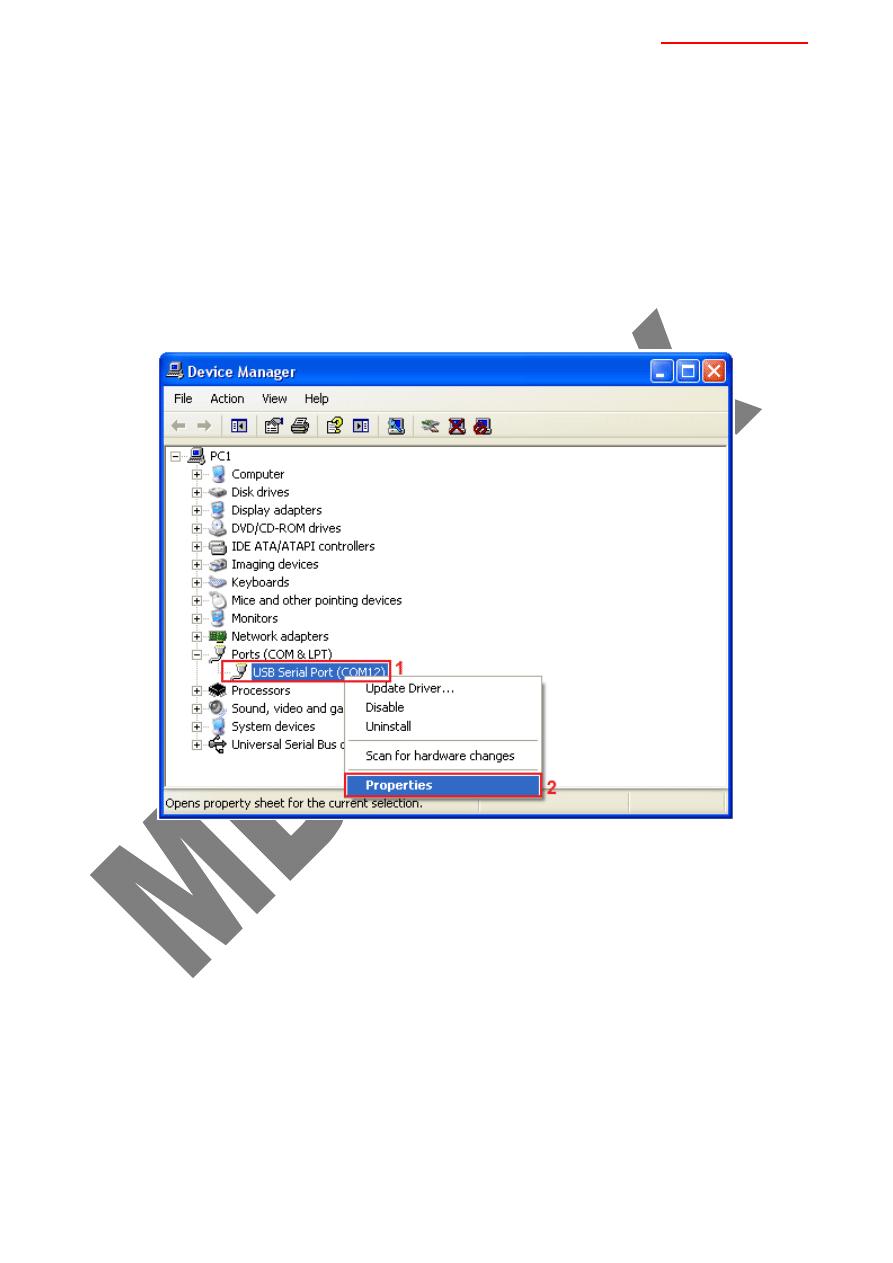
www.auto-interfejsy.pl
© MB-IMPEX
7
dostarczona
wraz
z
intefejsem.
Dla
systemu
Windows
bedzie
to
folder
D:\INSTALACJA\WIN_2K_XP_VISTA_7\CDM 2.06.00 WHQL Certified, gdzie D oznacza litere
Twojego napedu CD/DVD. Czynnosc nalezy powtorzyc dla kazdego urzadzenia oddzielnie. Jezeli Twoja
wersja jest aktualna kliknij OK i przejdz dalej.
UWAGA:
Sterowniki do interfejsu sa caly czas aktualizowane. Na plycie moze byc nowsza wersja niz
2.6.0.0.
6) Przejdz do START ->Panel Sterowania -> System -> Sprzet -> Menedzer Urzadzen.
7) Upewnij sie, ze nie ma tam zadnych konfliktow sprzetowych (zolte wykrzykniki).
8) Kliknij prawym przyciskiem myszy na urzadzeniu USB Serial Port w grupie Porty (COM i LPT) w
Menedzerze Urzadzen. Wejdz we Wlasciwosci:
A nastepnie w zakladke Ustawienia Portu. Poprawne ustawienia to:
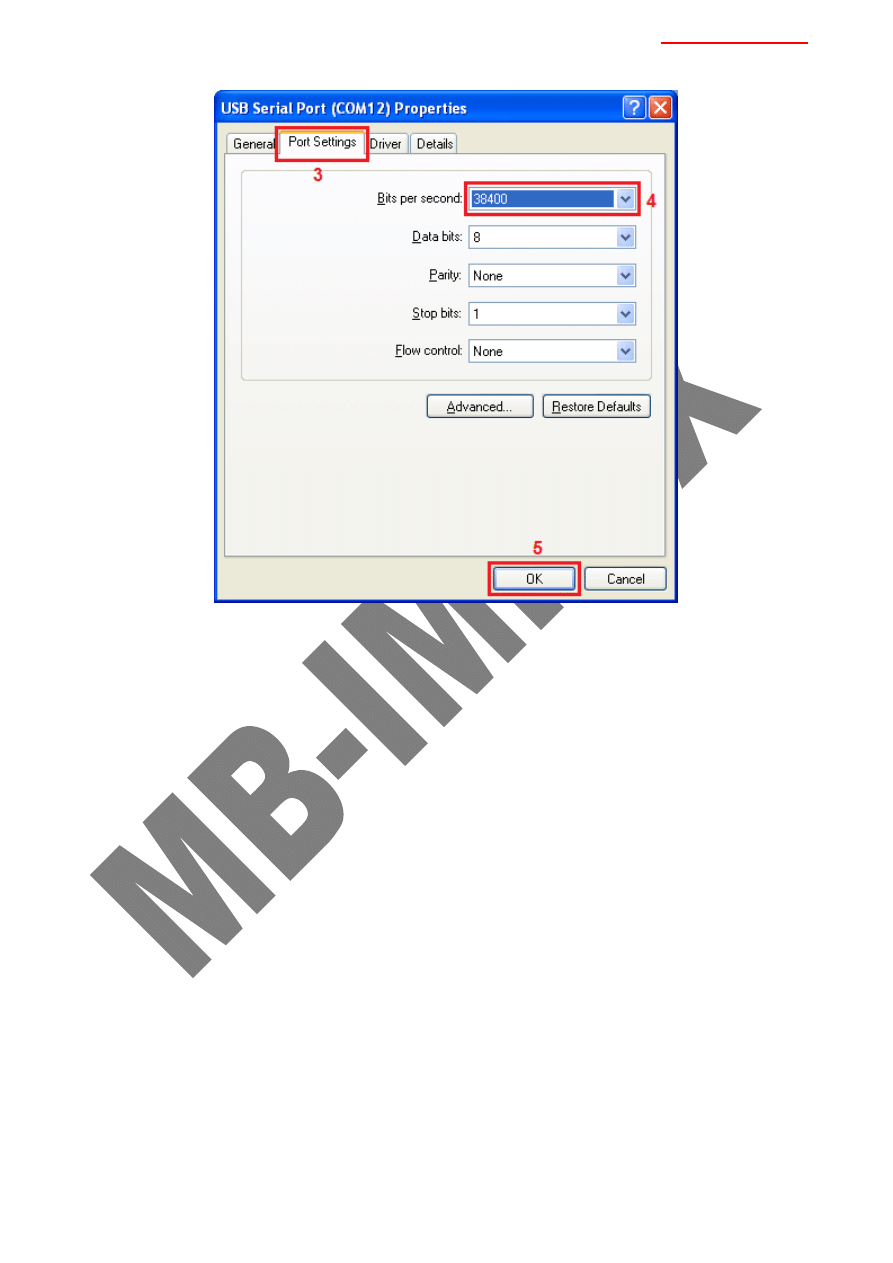
www.auto-interfejsy.pl
© MB-IMPEX
8
9) Sprawdz jaki numer portu COM zostal przypisany przez system dla tego urzadzenia. W programach do
diagnostyki masz zazwyczaj do wyboru porty COM od 1 do 4 (zalecam COM1 jesli jest wolny). Jezeli
zdarzy sie, ze system Windows przydzieli port COM spoza tego zakresu (np. COM12), zmien go recznie.
Aby to zrobic, kliknij na
Zaawansowane… w zakladce Ustawienia Portu i wybierz odpowiedni Numer
Portu COM z menu rozwijalnego. Dodatkowo zmniejsz Opcje BM: Czas Opoznienia (msek) na 1
(domyslnie jest 16) oraz Wielkosci Transferow USB: Odbior (Bajty) oraz Transmisja (Bajty) na 1024
(domyslnie jest 4096). Zatwierdz zmiany klikajac OK w oknie Ustawienia Zaawansowane, a nastepnie
OK w oknie Wlasciwosci urzadzenia USB Serial Port, zeby zakonczyc konfiguracje.
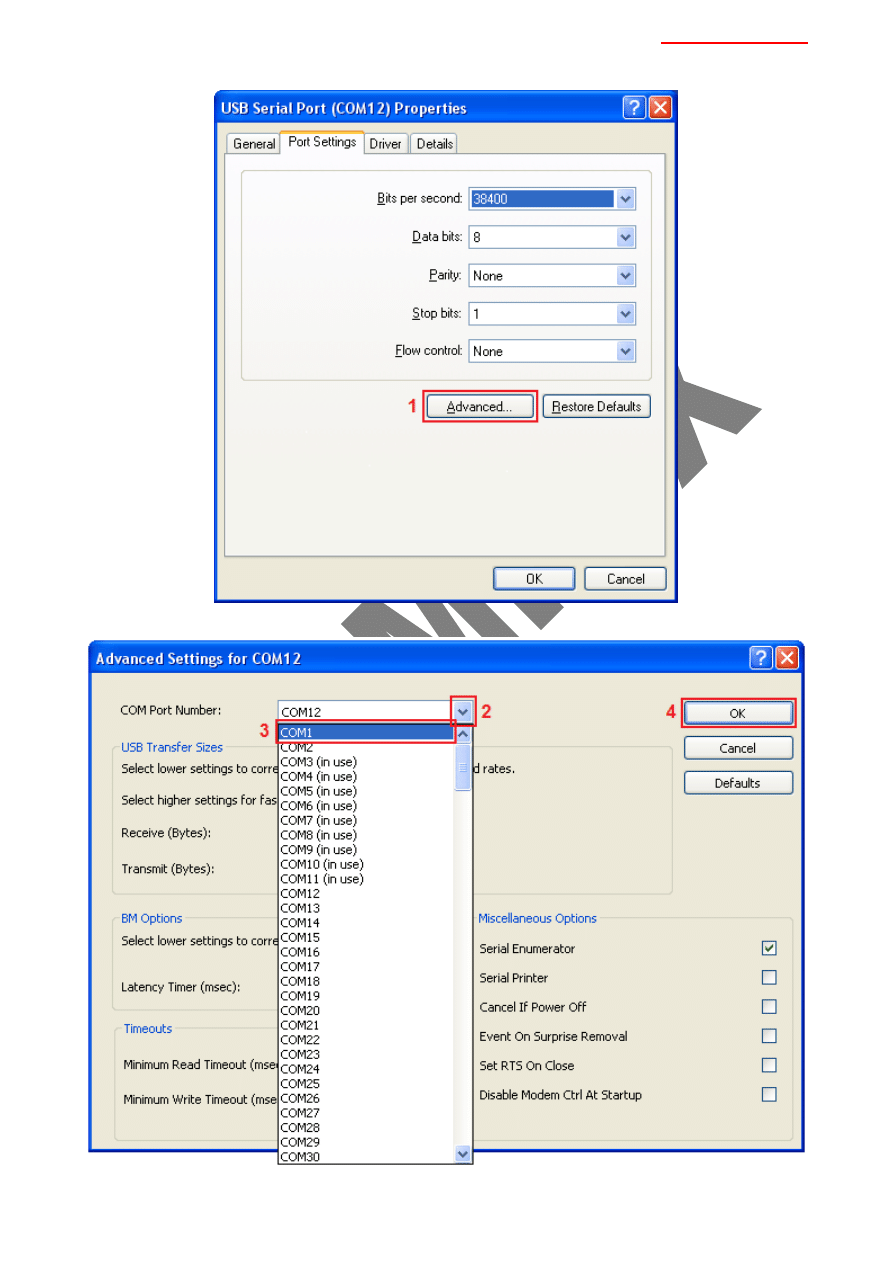
www.auto-interfejsy.pl
© MB-IMPEX
9
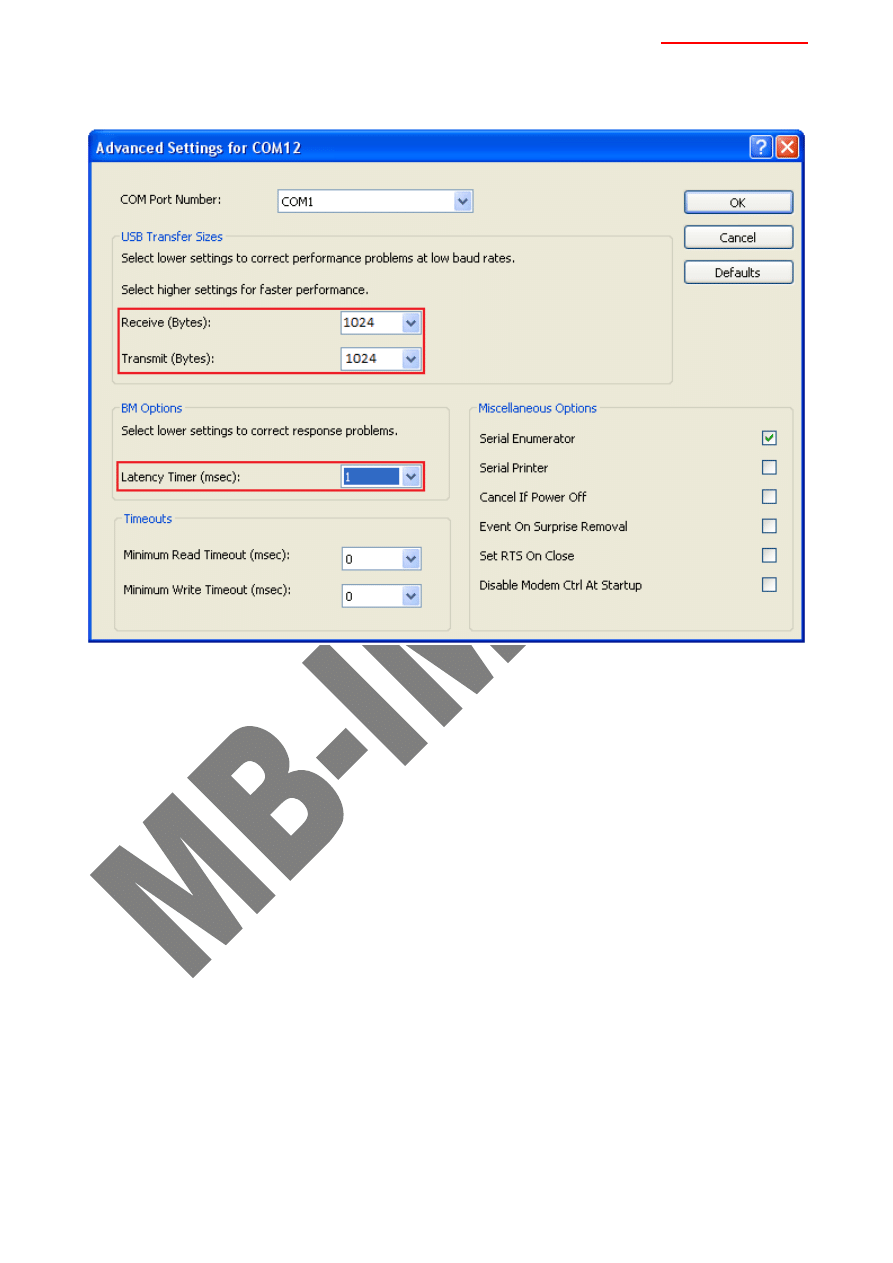
www.auto-interfejsy.pl
© MB-IMPEX
10
10) Numer portu, na ktorym pracuje interfejs diagnostyczny jest potrzebny do poprawnej konfiguracji
oprogramowania diagnostycznego. Zapisz go lub zapamietaj w celu pozniejszego uzycia.
11) Zainstaluj, uruchom i skonfiguruj program diagnostyczny wg opisu w dalszej czesci instrukcji.
12) Nastepnie kolejno wyjmij interfejs z gniada USB w komputerze, wylacz zaplon w aucie, podlacz
interfejs do gniazda OBD2 samochodu, podlacz interfejs do tego samego gniazda USB w
komputerze co poprzednio i uruchom silnik lub przekrec kluczyk do pozycji ON, zeby rozpoczac
prace z interfejsem.
UWAGA:
Prosze to robic dokladnie w podanej kolejnosci. Inne postepowanie moze doprowadzic do
uszkodzenia interfejsu!
II. Instalacja i konfiguracja darmowego programu ScanTool.net PL:
1) Uruchom
plik
instalacyjny
ScanTool.net_PL.exe
w
folderze
DIAGNOSTYKA\DARMOWE\ScanTool.net_PL na dolaczonej plycie z oprogramowaniem.
2) Program zostanie zainstalowany w folderze C:\Program Files\ScanTool.net_PL na dysku twardym
Twojego komputera. Z tego folderu bedziesz mogl go potem uruchamiac klikajac na plik ScanTool.exe.
3) Po zakonczonej instalacji program uruchomi sie automatycznie.
4) Moze zostac wyswietlony komunikat o bledzie spowodowany brakiem poprawnej konfiguracji. Kliknij
Konfiguruj Port albo OK i Opcje, zeby otworzyc menu konfiguracji.
5) Wybierz wlasciwy numer portu COM w podmenu Ustawienia portu COM. Sprawdz tez czy Szybkosc
transmisji ustawiona jest na 38400. Pozostale opcje pozostaw bez zmian. Kliknij Zapisz, zeby zapisac i
zamknac konfiguracje.
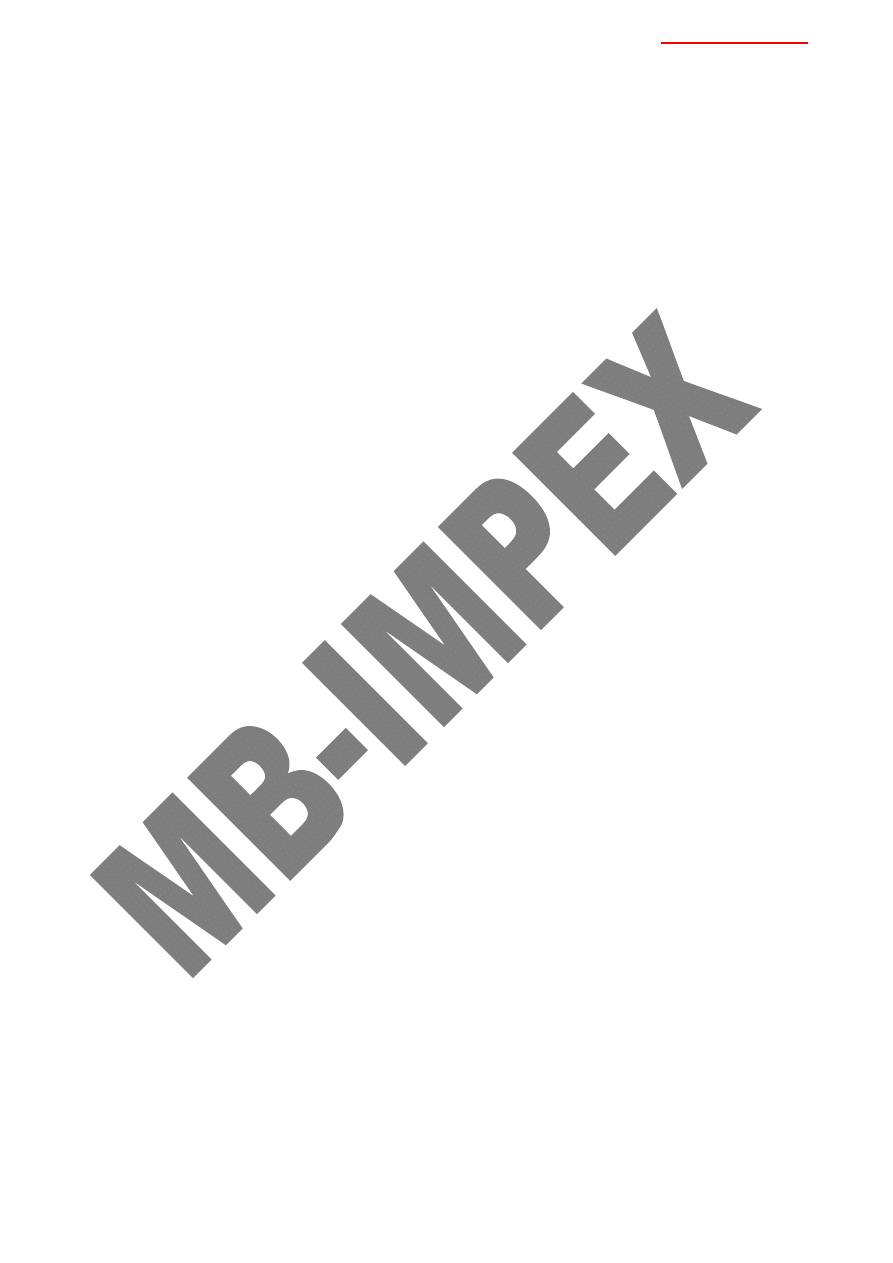
www.auto-interfejsy.pl
© MB-IMPEX
11
6) Program w tej chwili podejmie probe polaczenia sie z komputerem samochodu za posrednictwem
interfejsu. Bedziesz mogl odczytac i skasowac bledy lub odczytac parametry pracy silnika w czasie
rzeczywistym czyli LIVE DATA.
UWAGA:
Jezeli nie mozesz nawiazac komunikacji z autem, sprawdz polaczenia wtykow USB w
komputerze oraz OBD2 w samochodzie. Nastepnie upewnij sie, ze konfiguracja jest poprawna i sprobuj
ponownie.
Jezeli problemy z polaczeniem wciaz wystepuja, moga byc spwodowane brakiem zgodnosci auta ze
specyfikacja OBD2/EOBD. Tylko samochody zgodne z OBD2/EOBD sa kompatybilne z interfejsem.
7) W celu odczytania i skasowania bledow DTC kliknij przycisk Odczyt bledow z glownego menu
programu. Przycisk Odczyt sluzy do odczytywania kodow bledow a przycisk Kasowanie do ich
kasowania. Znaczenie kodow bledow po polsku i po angielsku zostanie podane automatycznie w oknie
programu. Mozesz tez je sprawdzic na liscie kodow bledow, ktora znajdziesz w folderze KODY
BLEDOW DTC na plycie dolaczonej do interfejsu. Przycisk Menu Glowne to powrot do glownego menu
programu.
8) W celu odczytania parametrow pracy silnika (silnik musi byc wlaczony) kliknij Odczyt Czujnikow.
Program wyswietla tutaj dane ze wszystkich czujnikow w jakie zostalo wyposazone Twoje auto:
Wyprzedzenie zaplonu, Temperatura powietrza, Sondy Lambda, Cisnienie w kolektorze itp. zaleznie od
modelu samochodu. W dole okna przyciski Poprz. i Nast. sluza do przelaczania stron, na ktorych
wyswietlane sa dane z czujnikow. Po lewej stronie od przyciskow podany jest aktualny numer strony np.
Strona 1 of 8 (Strona 1 z 8). Po lewej stronie przy nazwie kazdego czujnika znajduje sie przycisk,
ktorego nacisniecie powoduje wlaczenie
– ON lub wylaczenie – OFF monitorowania danego czujnika.
Przycisk Menu to powrot do glownego menu programu.
III. Diagnostyka silnika przy uzyciu innych programow:
Na dolaczonej plycie znajdziesz kilka popularnych darmowych programow do diagnostyki. Wszystkie maja
podobne funkcje i pozwalaja na przeprowadzenie diagnostyki. Programy te nie sa elementem ofery. Zostaly
tylko przez nas zebrane w internecie i umieszczone na plycie, ktora dostarczamy za darmo dla Twojej
wygody. Wszelkie zastrzezenia co do ich dzialania prosze kierowac do producenta oprogramowania.
Z zakupionym interfejsem dzialaja rowniez inne programy w wersji darmowej lub platnej takie jak np.
darmowy EasyOBD II. Program ten pomaga sprawdzic czy sterowniki zostaly poprawnie zainstalowane w
systemie oraz czy interfejs dziala. Konfiguracja polega na podaniu tylko numeru portu COM, na ktorym
pracuje interfejs. Nie trzeba podawac predkosci. Informacje w dwoch pierwszych ramkach musza byc
wyswietlone na zielono. Wtedy zestaw gotowy jest do diagnostyki. EasyOBD II pozwala takze na podglad i
kasowanie zamrozonych ramek, ktorej to funkcji autorzy ScanTool.net PL jeszcze nie dolaczyli.
Polecamy
rowniez
program
platny
PCMSCAN
po
polsku
(na
plycie
w
folderze
DIAGNOSTYKA\DEMO\PCMSCAN_PL), ktory automatycznie wykrywa numer portu COM przydzielonego
przez system Windows oraz predkosc portu, na ktorym pracuje interfejs, dzieki czemu latwo przetestujesz
lacznosc z pojazdem. Jest to jednak tylko wersja demo programu i niektore jego funkcje sa niedostepne.
Pozwala jednak przetestowac polaczenie. Mozesz tez u nas dokupic licencje do pelnej wersji tego
programu.
IV. Odpowiedzialnosc uzytkownika:
UWAGA:
Diagnozowanie silnika przy uzyciu programow dedykowanych do interfejsu OBD2 oraz z
zastosowaniem zalecen podanych w instrukcji jest calkowicie bezpieczne i nie ma trwalego wplywu na
funkcjonowanie auta. Zalecamy jednak zasiegniecie wiedzy technicznej na temat dzialania elektroniki i
modulow w samochodzie. Zarowno interfejsu jak i oprogramowania uzywasz na swoja
odpowiedzialnosc. Nie akceptujemy zadnych reklamacji zwiazanych z nieumiejetnym uzyciem interfejsu
i/lub oprogramowania.
Wyszukiwarka
Podobne podstrony:
INSTRUKCJA INSTALACJI INTERFEJSU OBD2
INSTRUKCJA INSTALACJI INTERFEJSU OBD2
Instrukcja instalacji interfejsu ELM327 USB
instrukcja instalacji interfejsu lpg
INSTRUKCJA INSTALACJI INTERFEJSU VAG K CAN
instrukcja instalacji i obsługi interfejsu
instrukcja instalacji i obsługi interfejsu
Instrukcja obsługi interfejs KKL OPEL, BMW, VAG
Instrukcja instalacji esf
Honda EPC instrukcja instalacji
Instrukcja instalacji siateczki (bubble breaker)
Instrukcja instalacji spolszczenia INPA
Instrukcja instalacji rejestracji EPLAN PL
Instrukcja Instalacyjna NVB A PL (2)
instrukcja instalacji
Instrukcja instalacji sterownika LAN
CA 6 instrukcja instalatora
Instrukcja instalacji
więcej podobnych podstron